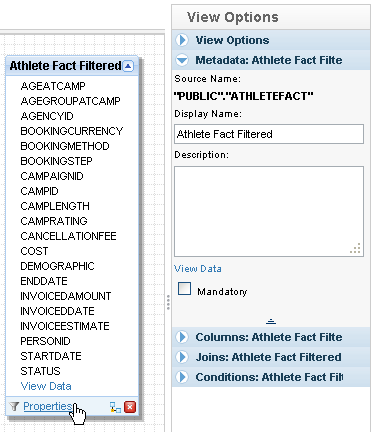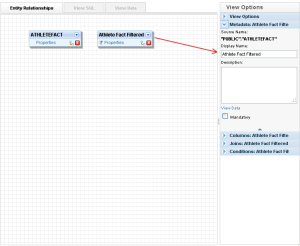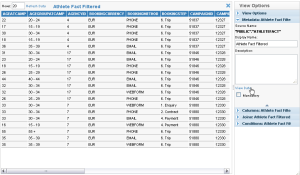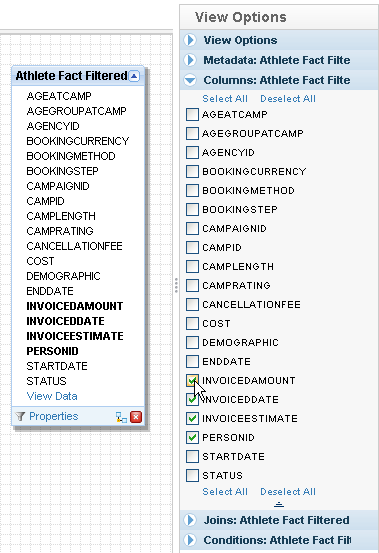概要
テーブルにある「プロパティ」をクリックすることによって、ビューで設定可能なプロパティを参照することができます。プロパティは「ビューオプション」欄に表示されます。
テーブル名の変更
同一テーブルをビューに加えると、Yellowfinは元のテーブル名に数字を追加して自動的にその名称を変更します。これはビュー内のテーブルが同じ名前を持つことはできないためです。テーブル名を更新すると、表示名が変更されます。
「ビューオプション」欄のプロパティでテーブルの表示名を変更することができます。
注意: ソースの名称は変更されず、プロパティの最初に表示されます。
サンプルデータ
テーブルのプロパティにある「データを表示」か、エンティティビルダーのテーブル内にあるテーブルをクリックすると、編集中のテーブルのサンプルデータを参照することができます。
テーブルに対して設定された条件はすべて、このサンプルデータに適用されます。ただし、テーブルの結合設定が条件となっている場合、それはサンプルデータに含まれません。
テーブルカラムの選択
必要なテーブルをキャンバスにドラッグ&ドロップしたら、それぞれのテーブルからカラムを選択してビューに加えます。
- テーブルの「プロパティ」をクリックして「ビューオプション」欄にそのテーブルのプロパティを表示させます。
- 「カラム(列)」のセクションの展開アイコンをクリックします。
- ビューに加えたいカラムのチェックボックスをオンにしてください(「すべて選択」をクリックすれば全部をオンにできます)。
- 選択されたカラムは、図のようにキャンバスに太字で表示されます。
- テーブルデータビューからカラムを追加することもできます(前述の通り)。カラムをクリックして強調表示するだけで、カラム一覧に追加されます。